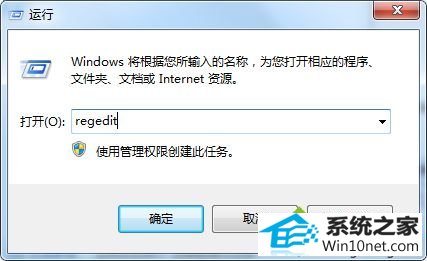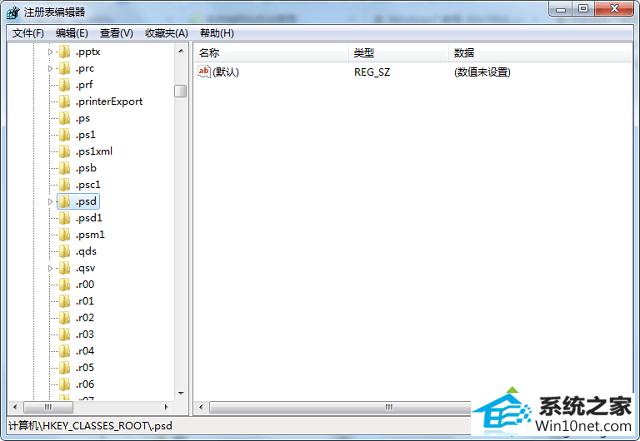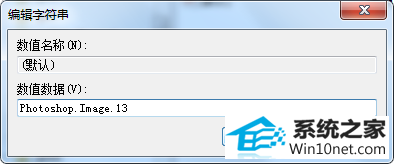时间:2019-05-13 12:12 来源: https://www.xggww.com 作者:Win7系统之家
今天小编分享一下win10系统双击无法直接用ps打开psd文件问题的处理方法,在操作win10电脑的过程中常常不知道怎么去解决win10系统双击无法直接用ps打开psd文件的问题,有什么好的方法去处理win10系统双击无法直接用ps打开psd文件呢?今天本站小编教您怎么处理此问题,其实只需要1、进入桌面,按下“win + R”快捷键打开运行窗口,输入“regedit”并点击确定打开注册表; 2、打开注册表编辑器后,在左侧依次展开“HKEY_CLAssEs_RooT\.psd”;就可以完美解决了。下面就由小编给你们具体详解win10系统双击无法直接用ps打开psd文件的图文步骤: